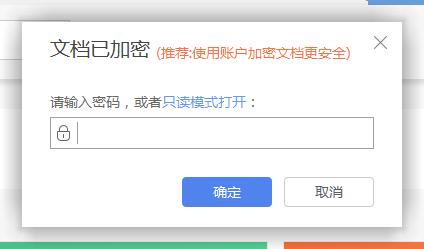作者:乔山办公网日期:
返回目录:word文档
第一步,打开Word文档,在文档中随意输入一些内容。如下图。
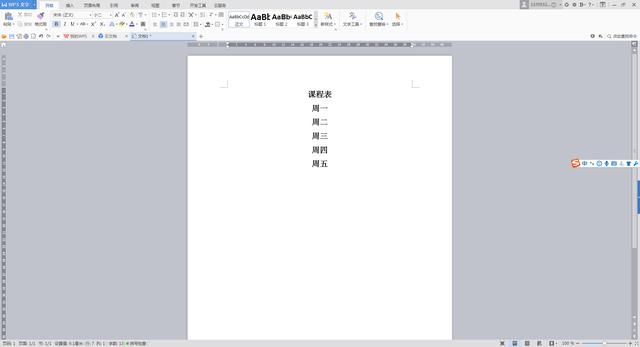
第二步,按Ctrl+s,进行保存,然后找文件,文件加密。如下图。
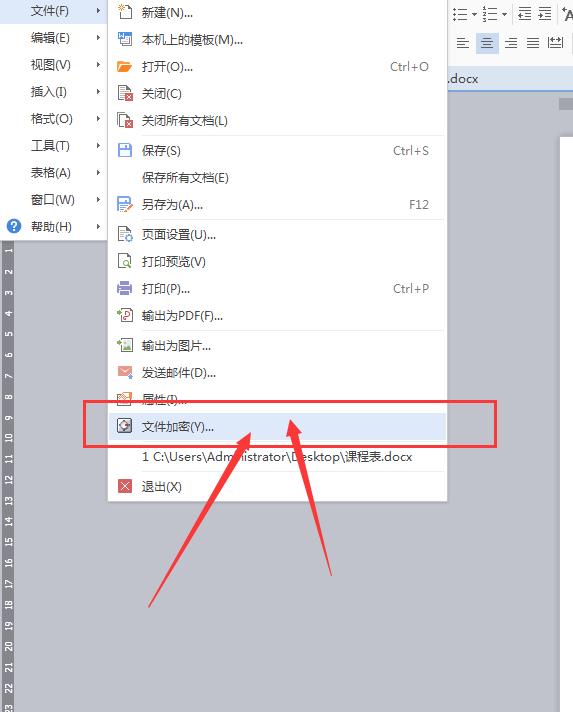
第三步,弹出选项对话框,我们可以在这里设置,文件打开时的密码,还可以设置,对文件进行编辑时输入密码。设置好以后,单击确定按钮,
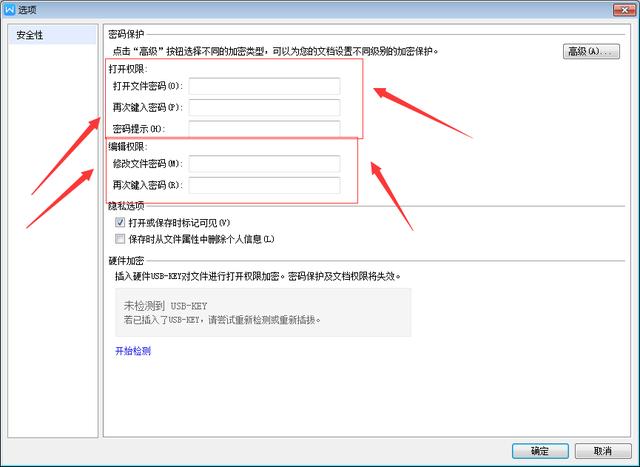
第四步,关闭这个Word文档,然后重新打开,会发现,需要输入密码才能打开这个文档。如下图。
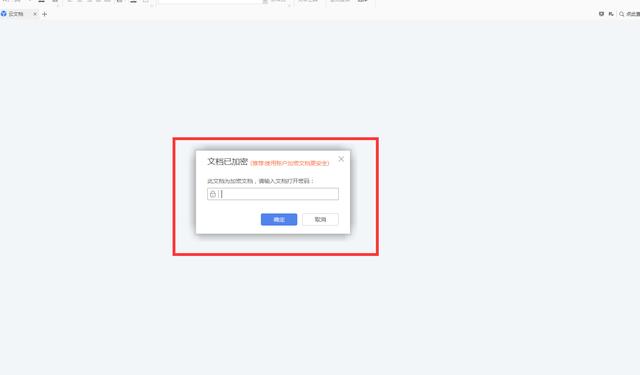
第五步,我们对文档进行编辑,在按Ctrl+s,会发现不让保存,因为现在是制度模式,
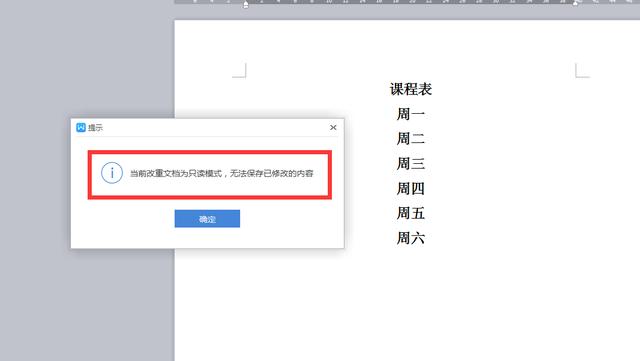
第六步,我们刚刚打开时需要输入2次密码,如果只输入1次,那么是以只读模式,打开,如果第二次也输入密码,那么,我们就可以对这个文档进行编辑了。